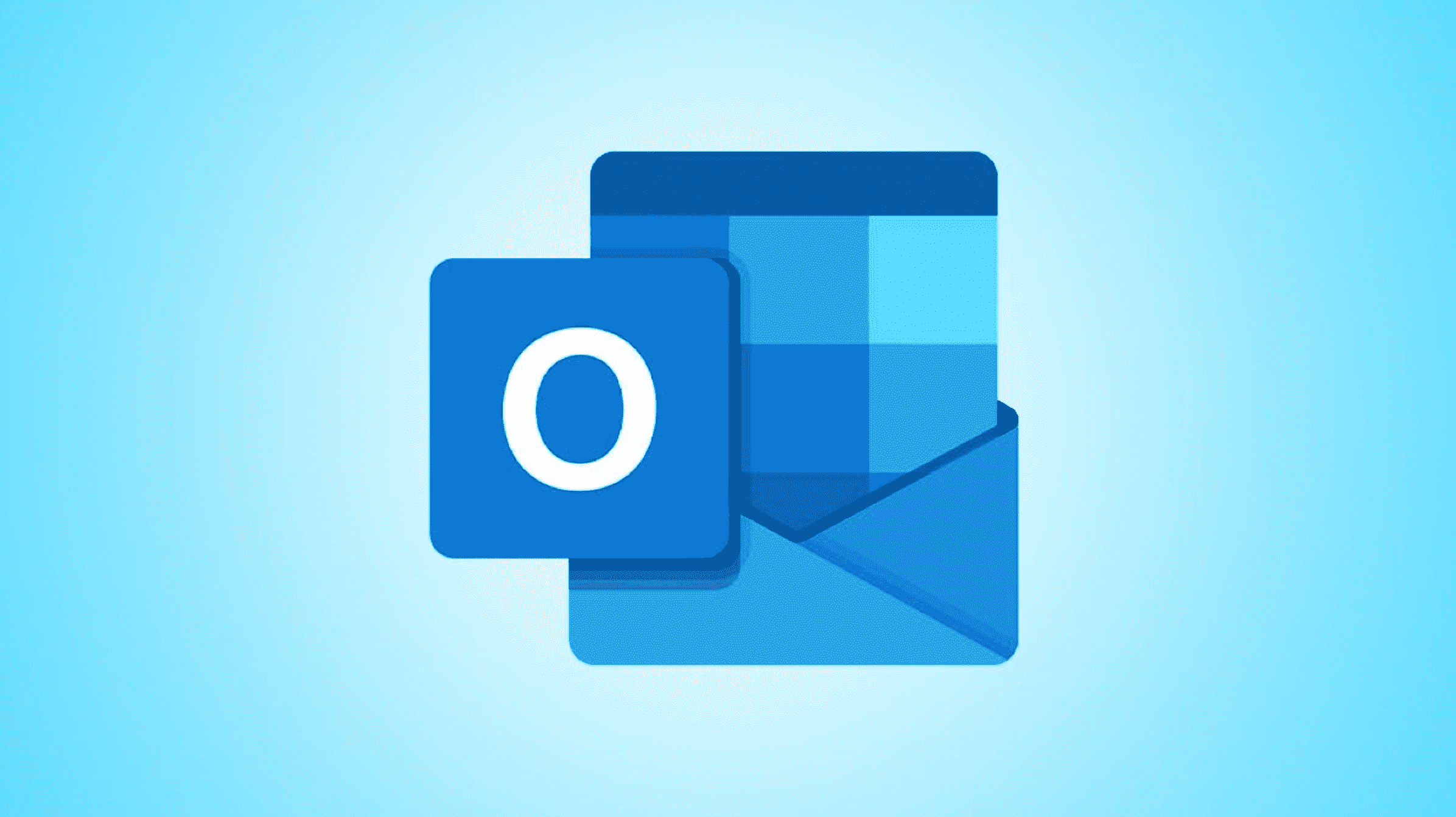« Oh non, je n’aurais pas dû envoyer cet e-mail. » Cela nous est tous arrivé au moins une fois. La bonne nouvelle est que vous pouvez annuler ou rappeler un e-mail dans Microsoft Outlook. Pour vous aider à éviter ce scénario à l’avenir, nous vous expliquerons comment annuler l’envoi d’un e-mail et comment retarder les e-mails afin que vous puissiez les consulter.
Utiliser Annuler l’envoi dans Outlook pour le Web
Vous pouvez annuler l’envoi d’un e-mail dans Outlook pour le Web en un clic. Vous aurez jusqu’à 10 secondes pour le faire. Tout d’abord, vous devez vous assurer que la fonctionnalité est correctement configurée.
EN RELATION: Vous pouvez annuler l’envoi dans Outlook, tout comme Gmail
Tout d’abord, cliquez sur l’icône Paramètres (l’engrenage) et faites défiler vers le bas de la barre latérale résultante. Ensuite, choisissez « Afficher tous les paramètres Outlook ».

Lorsque la fenêtre Paramètres s’ouvre, sélectionnez « Mail » à l’extrême gauche, puis « Composer et répondre » à droite.
À l’extrême droite, descendez jusqu’à la section Annuler l’envoi. Vous verrez une brève explication de la fonctionnalité avec un curseur pour ajuster le nombre de secondes jusqu’à 10.

Une fois que vous avez ajusté le timing d’annulation de l’envoi, assurez-vous de cliquer sur « Enregistrer » en bas.
Annuler l’envoi de votre e-mail
La prochaine fois que vous enverrez un e-mail dans Outlook pour le web, un bref message s’affichera en bas.
Cliquez sur « Annuler » pour empêcher votre e-mail d’être envoyé à votre destinataire dans le délai que vous avez défini ci-dessus.

Vous verrez alors l’e-mail comme un brouillon, comme lorsque vous l’avez créé initialement. De là, vous pouvez le modifier ou le supprimer selon vos préférences.

Rappeler un e-mail dans Outlook sur le bureau
Bien que similaire, l’application de bureau Outlook fournit une fonction de rappel plutôt qu’une option Annuler l’envoi.
La différence est que l’e-mail est toujours envoyé au destinataire ; cependant, vous pouvez le rappeler si votre destinataire n’a pas encore ouvert l’e-mail.
EN RELATION: Comment rappeler un e-mail dans Gmail
Il n’y a pas de délai pour vous rappeler le message. Mais plus vous attendez, plus il y a de chances que votre destinataire ouvre l’e-mail.
Noter: Vous pouvez rappeler un e-mail après avoir cliqué sur Envoyer uniquement si vous et votre destinataire disposez d’un compte de messagerie Microsoft 365 ou Microsoft Exchange dans la même organisation.
Accédez au dossier Envoyé du compte de messagerie, si vous en avez plusieurs. Sélectionnez le message pour l’ouvrir dans sa propre fenêtre et accédez à l’onglet Message.
Dans la section Déplacer du ruban, cliquez sur la flèche déroulante pour Plus d’actions de déplacement. Choisissez « Rappeler ce message ».

Dans la fenêtre contextuelle Rappeler ce message, cochez une option pour soit supprimer les copies non lues de l’e-mail, soit supprimer les copies non lues et les remplacer par un nouveau message.
Si vous le souhaitez, cochez la case qui suit si vous souhaitez être informé du succès ou de l’échec du rappel. Cliquez sur OK. »

Si vous choisissez l’option de remplacement de l’e-mail, une nouvelle fenêtre de rédaction s’ouvre. Vous verrez votre message d’origine que vous pouvez modifier.
Sélectionnez « Envoyer » lorsque vous avez terminé de modifier l’e-mail.

Noter: Votre destinataire peut recevoir un e-mail indiquant que vous souhaitez rappeler le message.
Créer une règle pour retarder l’envoi d’e-mails
Pour éviter d’envoyer accidentellement un e-mail ou d’en envoyer un si rapidement que vous oubliez une pièce jointe ou un destinataire, vous pouvez créer une règle dans le client de bureau Outlook.
EN RELATION: Comment planifier ou retarder l’envoi d’e-mails dans Outlook
Cette règle retarde l’envoi des e-mails du nombre de minutes que vous spécifiez. Les e-mails restent dans votre boîte d’envoi où vous pouvez les consulter avant de les envoyer.
Allez dans l’onglet Fichier et choisissez « Info » sur la gauche. Sélectionnez votre compte de messagerie en haut si vous en avez plusieurs. Ensuite, cliquez sur « Gérer les règles et les alertes ».

Dans la zone Règles et alertes, confirmez que vous êtes sur l’onglet Règles de messagerie et que l’adresse e-mail correcte est affichée. Ensuite, sélectionnez « Nouvelle règle » en haut à gauche.

Lorsque l’assistant de règles s’ouvre, sélectionnez « Appliquer la règle sur les messages que j’envoie » qui se trouve dans la section Démarrer à partir d’une règle vide. Cliquez sur Suivant. »

Ensuite, vous pouvez sélectionner des conditions spécifiques pour votre règle si vous le souhaitez.
Par exemple, vous pouvez souhaiter que la règle ne s’applique qu’aux messages marqués comme importants ou aux messages contenant certains mots dans la ligne d’objet.
Si vous ne choisissez aucune condition, sélectionnez simplement « Suivant ». Vous verrez alors une alerte confirmant que vous souhaitez que votre règle s’applique à chaque e-mail que vous envoyez.
Cliquez sur « Oui » pour confirmer et continuer.

Sur l’écran suivant, cochez la case en bas pour différer la livraison d’un certain nombre de minutes.
Ensuite, cliquez sur le lien vers « un certain nombre de » dans la case Étape 2 en bas.
Dans la fenêtre contextuelle suivante, entrez le nombre de minutes que vous souhaitez utiliser et cliquez sur « OK ». Ensuite, sélectionnez « Suivant ».

Si vous souhaitez appliquer des exceptions à votre règle, cochez ensuite ces cases. Ensuite, cliquez sur « Suivant » une fois de plus.

Sur l’écran final, donnez un nom à votre règle. Cochez la case pour activer cette règle et éventuellement celle pour créer cette règle sur tous les comptes.
Passez en revue la description de la règle en bas. Si vous devez apporter une modification, cliquez sur « Retour ». Sinon, sélectionnez « Terminer » pour créer votre règle.

Lorsque vous revenez à la fenêtre Règles et alertes, vous verrez votre nouvelle règle dans la liste. Sélectionnez « Appliquer » puis « OK » pour fermer la fenêtre et revenir à votre boîte de réception.

Pour consulter les e-mails en attente d’envoi, accédez au dossier Boîte d’envoi de votre compte de messagerie. Vous avez alors le temps de modifier ou de supprimer un e-mail avant qu’il ne soit dirigé vers votre destinataire.

Lorsque vous envoyez un message auquel il manque une pièce jointe ou qui contient des détails qu’il ne devrait pas, vous avez des moyens d’annuler l’envoi ou de rappeler l’e-mail. Mais pour vous assurer que cela ne se reproduise plus, envisagez de configurer la règle de livraison différée pour les e-mails Outlook que vous envoyez.